Všetky posledné verzie systému Mac OS X sa dodávajú s veľkým počtom multidotykových gest. Používatelia, ktorí používajú MacBook alebo iMac s Magic Trackpadom, môžu pomocou týchto multidotykových gest na trackpade rýchlo vykonávať bežné úlohy, ktoré by si iní vyžadovali pomocou klávesových skratiek alebo prechádzania rôznymi ponukami a oknami.
Zatiaľ čo všetky posledné verzie, vrátane Mavericks a Yosemite, ponúkajú viac ako tucet multidotykových gest, nie všetkým používateľom sa zdajú užitočné všetky dostupné gestá. Niekomu by sa mohlo páčiť gesto potiahnutia doľava, ktoré používame na zobrazenie centra oznámení, iným sa to isté gesto nemusí zdať užitočné.

Ak z nejakého dôvodu chcete povoliť alebo zakázať jedno alebo viac gest ponúkaných v systéme Mac, môžete to urobiť otvorením nastavení Trackpadu. Podľa nasledujúcich pokynov môžete v systéme Mac OS X povoliť alebo zakázať rôzne gestá trackpadu.
Upozorňujeme, že môžete zakázať alebo povoliť iba nasledujúce gestá:
# Prejdenie prstom medzi stránkami
# Prejdite prstom medzi aplikáciami na celú obrazovku
# Centrum notifikácií
# Kontrola misie
# Vystavenie aplikácie
# Launchpad
# Zobraziť plochu
# Smer rolovania
# Priblíženie alebo oddialenie
# Inteligentné zväčšenie
# Točiť sa
# Klepnutím kliknete
# Sekundárne kliknutie
# Vyhľadajte (klepnite tromi prstami)
# Ťahanie tromi prstami
Povolenie alebo zakázanie gesta trackpadu
Krok 1: Otvorené Predvoľby systému. Dialógové okno Predvoľby systému je možné otvoriť kliknutím na ikonu Systémové predvoľby v doku alebo kliknutím na jej ikonu v LaunchPade. Prípadne môžete do vyhľadávača Spotlight zadať aj System Preferences.
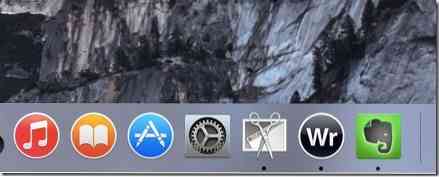
Krok 2: V dialógovom okne Predvoľby systému kliknite na ikonu označenú Trackpad otvoríte nastavenia Trackpadu.
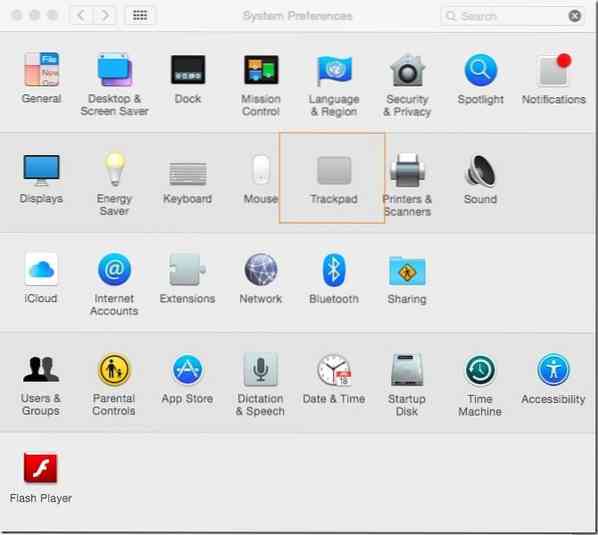
Krok 3: Tu sa pod kartami Bod a kliknutie, Posun a zväčšenie a Viac gest nachádzajú všetky gestá.
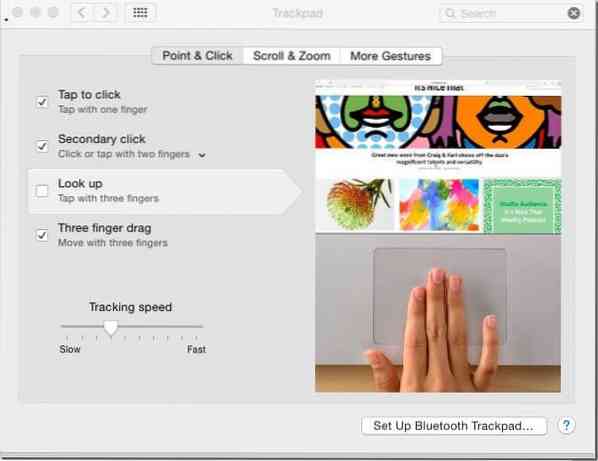
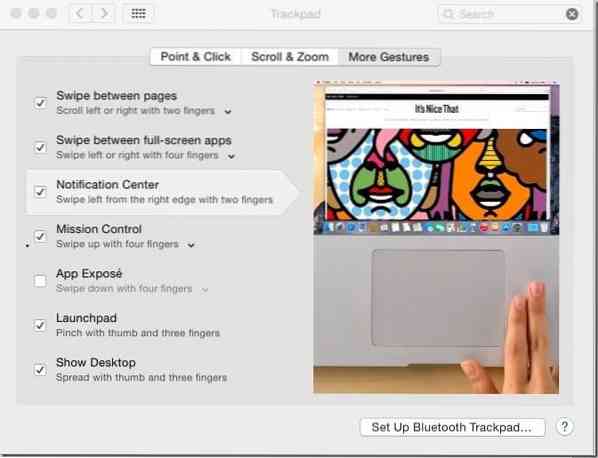
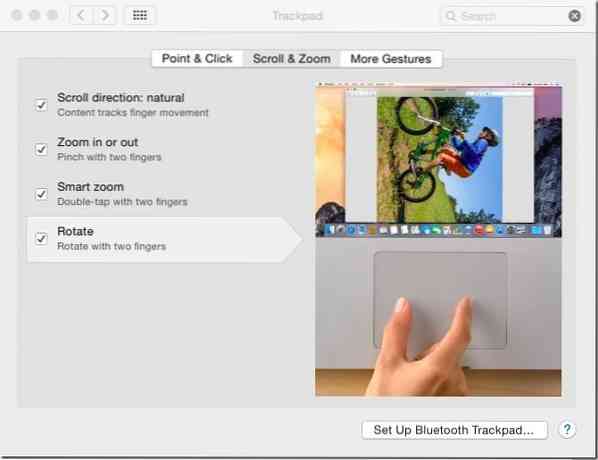
Začiarknutím políčka vedľa gesta ho povolíte, jeho začiarknutím zrušíte začiarknutie políčka.
A ak hľadáte spôsob, ako zakázať gestá trackpadu v systéme Windows, prečítajte si náš návod, ako deaktivovať sprievodcu gestami pre trackpad Windows 8.
 Phenquestions
Phenquestions


